La musique en Flash
Vous voici au bout de votre apprentissage. Encore quelques conseils, qui vous orienteront dans la bonne direction, et vous serez libre de voler de vos propres ailes.
Quand vous serez en vol au-dessus des nuages, n'oubliez pas votre marraine bonne fée. Si vous estimez que le tutoriel vous a apporté quelque chose, indiquez-le sur vos créations en ajoutant un lien : cela permettra à d'autres internautes de le découvrir et d'en profiter !

Musique
Flash gère la musique d'une façon un peu chaotique. Le seul moyen de gérer sons et musique d'une façon propre et maîtrisée, c'est de passer par le code.
Si vous faites partie de ceux que la programmation hérisse, rassurez-vous : il est tout à fait possible d'intégrer de la musique et des bruitages sans aller trifouiller dans le code. Mais cela occasionne souvent des décalages, des arrêts ou démarrages intempestifs, et autres petits soucis. Patience et tests sont donc de mise.
Importez le son dans votre bibliothèque en utilisant Fichier > Importer > Importer dans la bibliothèque. Cela fonctionne exactement comme les images, mais vous irez piocher un son à la place.
Le format .mp3 est le plus courant, mais peut dysfonctionner ; préférez-lui le format .wav si vous rencontrez des problèmes. Si ni l'un ni l'autre ne fonctionnent, c'est que la qualité du son est trop élevée : avec un logiciel de retouche de son, baissez la qualité (le nombre en kbps [kilobits per second]).
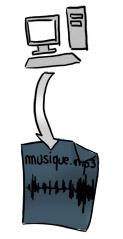
Créez un calque vide pour recevoir la musique. D'une manière générale, ne superposez pas deux sons sur le même calque, préférez les placer sur des calques différents. Si vous avez plusieurs pistes sonores, ou une piste sonores et de petits bruitages, créez donc plusieurs calques.
Glissez-déposez votre son depuis la bibliothèque et jusque sur la scène. Rien n'apparaît sur la scène ; en revanche, le son s'affiche dans votre timeline. Cela vous donne une idée de ce qui se passe dans la musique à tel endroit de votre animation.
La musique est en place ! Vous pouvez encore paramétrer ses options en vous rendant dans l'onglet Propriétés.
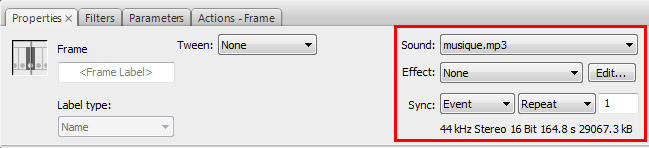
L'option cruciale est l'option "synchronisation" (Sync) :
- Evènement : le son est lancé et se poursuit jusqu'à la fin du morceau. Il peut être lu plusieurs fois. Attention, si l'animation rame un peu, le son finira sans doute décalé. Si l'image-clé où le son est lancé est atteinte plusieurs fois, le son est lancé plusieurs fois également.
- Démarrage : le son est lancé une fois et se poursuit jusqu'à la fin du morceau.
- Arrêt : permet d'interrompre le son à un moment précis.
- Continu : le son se synchronise avec l'animation et uniquement pour le nombre d'images que contient la timeline, quitte à perdre des morceaux de son. Ainsi, pas de décalage (et vous pouvez entendre le son joué en promenant la tête de lecture sur la timeline).
Bonus ! Ma toute première animation :)
Massacre a été réalisé alors que je ne connaissais même pas un quart des notions exprimées dans ce tutoriel ! Pour compenser, il a fallu faire preuve de beaucoup d'ingénuosité... et de patience : 238 calques, plus d'un mois de travail intensif ! (je vous raconte pas le boulot pour "nettoyer" et pouvoir vous la montrer, quatre ans plus tard).
Massacre est la preuve que, même si vous ne maîtrisez pas encore tout, même si c'est long, même si ce sont vos débuts, vous pouvez réaliser quelque chose dont vous serez fier.